
Появляется вот такое окошко:
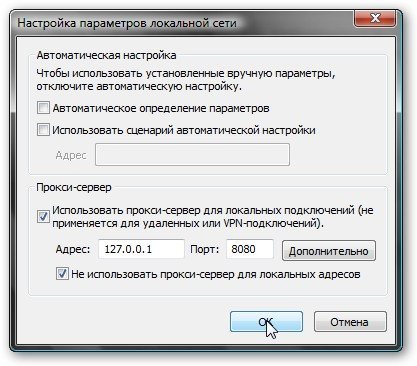
Если настраивается компьютер, где установлен прокси сервер, то в поле адреса вводим 127.0.0.1 и порт 8080. Если настраивается компьютер сети, то в поле адреса вводим IP-адрес компьютера, на котором установлена HandyCache. 192.168.1.1, например. Порт тот же — 8080
Заходим в Инструменты->Настройки…, переходим на вкладку Дополнительно — > Сеть и жмем на кнопку Прокси-серверы…:

Как и для Internet Explorer, вводим 127.0.0.1 если HandyCache установлен на том же компьютере или IP-адрес компьютера в сети, где установлен HandyCache. Порт везде один и тот же — 8080:
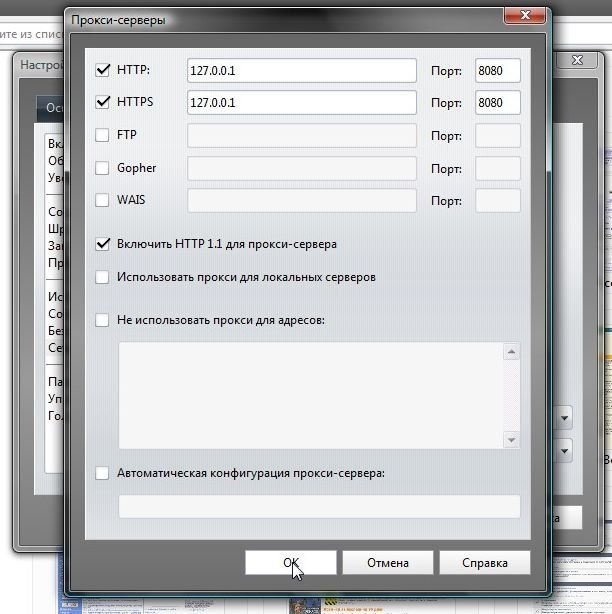
Заходим в Инструменты->Настройки…, переходим на вкладку Дополнительно — > Сеть и жмем на кнопочку Настроить:
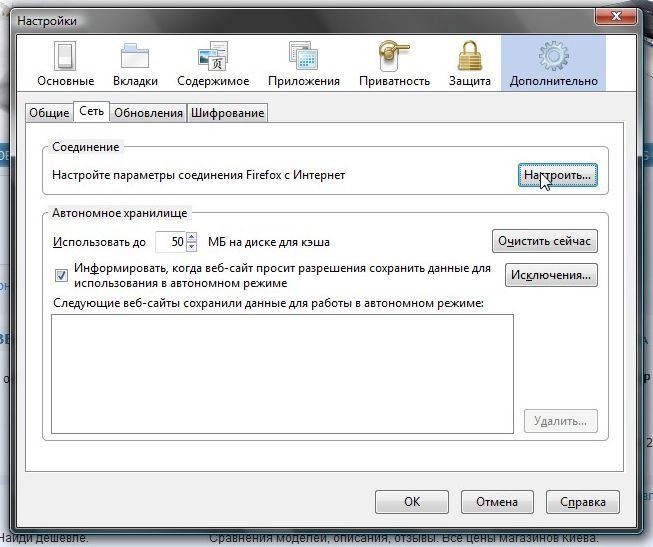
Вводим IP-адрес и порт:
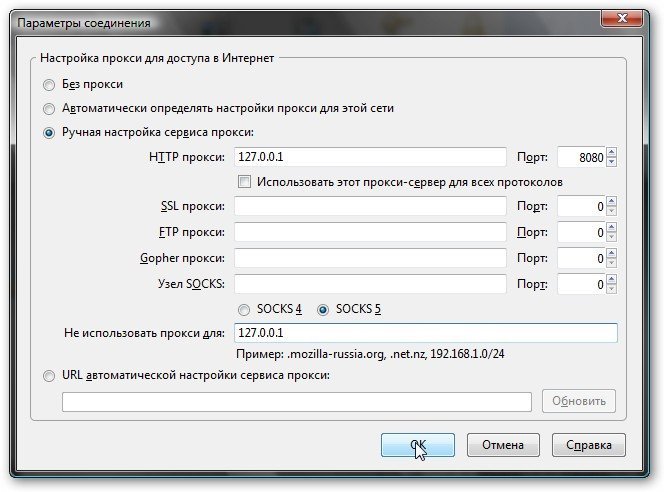
Жмем ОК.
При подключении через прокси если в настройках HandyCache был установлены имя пользователя и пароль, будет выдан запрос логина/пароля. Для работы через прокси надо чтобы просто работала сеть. Для доступа в интернет совсем не надо ставить галочку возле "Разрешить другим пользователям сети…." (подробней здесь). Любое приложение на компьютере в сети, которое хочет получить доступ в Интернет должно быть правильно настроено. Если на компьютере в сети, который подключен через прокси с авторизацией, вдруг какая-то программка или вирус захочет получить доступ в Интернет, то его ждет неудача
В этом материале подано упрощенное описание настройки этой утилиты. Многие моменты были просто упущены. Если Вас заинтересовала эта утилита — посмотрите, а также обсуждение на форумах Ru-board